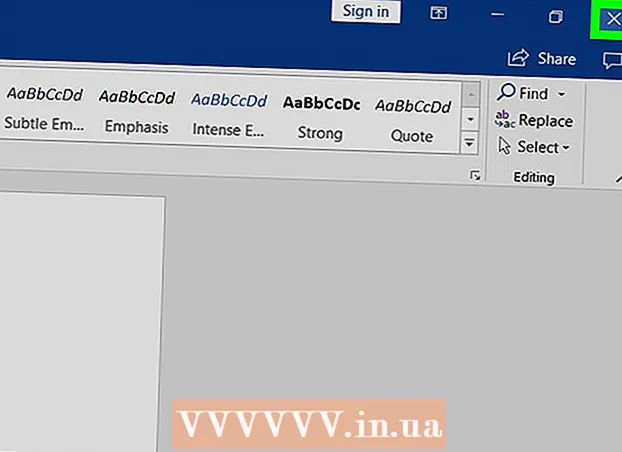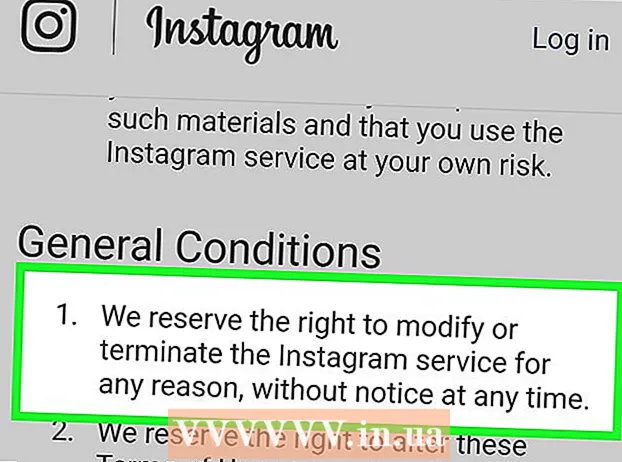Autore:
Roger Morrison
Data Della Creazione:
18 Settembre 2021
Data Di Aggiornamento:
1 Luglio 2024

Contenuto
Questo wikiHow spiega come impostare l'altezza e la larghezza di un'immagine utilizzando HTML (HyperText Markup Language).
- La "larghezza" indica la larghezza di un'immagine in pixel.
- L '"altezza" indica l'altezza di un'immagine in pixel.
- In HTML 4.01, l'altezza può essere definita in pixel o percentuali. In HTML5, il valore deve essere in pixel.
Al passo
 Modifica il file di cui desideri mostrare l'immagine. ad esempio: default.html
Modifica il file di cui desideri mostrare l'immagine. ad esempio: default.html 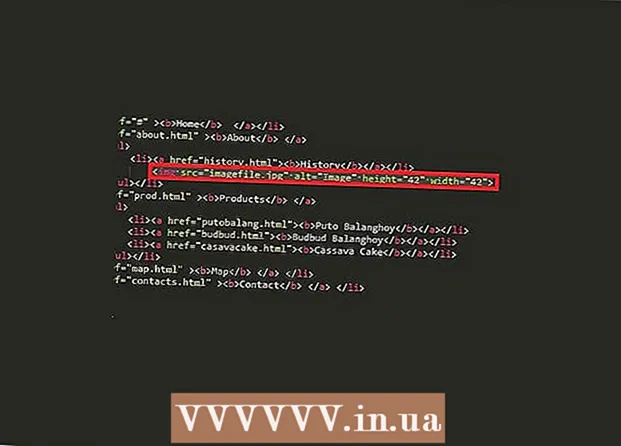 Aggiungi questa riga al tuo script
Aggiungi questa riga al tuo script - img src = "imagefile.webp" alt = "Image" height = "42" width = "42">
- src è il percorso del file alla tua immagine.
- alt è l'etichetta che dai alla tua immagine.
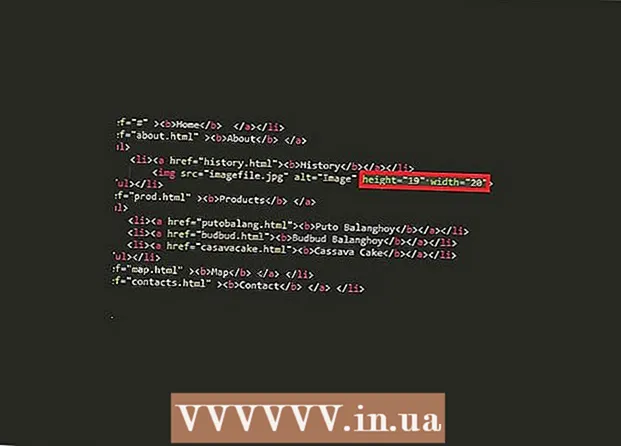 Sostituisci "altezza" e "larghezza" come preferisci, ad esempio altezza = "19" larghezza = "20"
Sostituisci "altezza" e "larghezza" come preferisci, ad esempio altezza = "19" larghezza = "20" 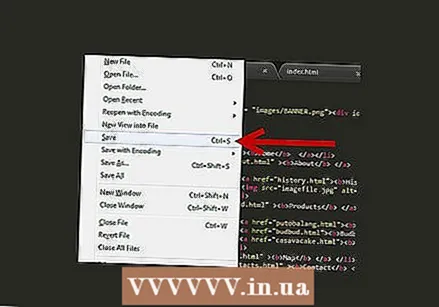 Salva il file e apri il file con qualsiasi browser per vedere l'effetto. L'attributo "larghezza" è supportato in tutti i principali browser come Google Chrome, Safari, Mozilla Firefox, Opera, Internet Explorer ecc.
Salva il file e apri il file con qualsiasi browser per vedere l'effetto. L'attributo "larghezza" è supportato in tutti i principali browser come Google Chrome, Safari, Mozilla Firefox, Opera, Internet Explorer ecc.
Suggerimenti
- Specificare sempre gli attributi di altezza e larghezza per le immagini. Se l'altezza e la larghezza sono impostate, lo spazio necessario per l'immagine verrà riservato al caricamento della pagina. Tuttavia, senza questi attributi, il browser non conosce la dimensione dell'immagine e non è possibile riservare uno spazio adeguato. L'effetto di ciò è che il layout della pagina cambia durante il caricamento (durante il caricamento delle immagini).
- Ridurre le dimensioni di un'immagine grande regolandone l'altezza e la larghezza costringe un utente a scaricare l'immagine grande (anche se sembra piccola sulla pagina). Per evitare ciò, è necessario ridimensionare l'immagine con un programma prima di posizionarla su una pagina.